剪切的快捷键是ctrl+什么(功能键Ctrl在Excel10个应用技巧)
最佳答案
大家好,筱雅来为大家解答以上问题。剪切的快捷键是ctrl+什么(功能键Ctrl在Excel10个应用技巧)很多人还不知道,现在让我们一起来看看吧!
想必大家现在对于剪切快捷键ctrl加什么方面的信息都是比较想了解的吧,那么针对于剪切屏幕快捷键方面的信息,筱雅自然是收集了一些相关方面的信息,那么如果您感兴趣的话,可以看下下面筱雅为大家收集到与剪切的快捷键是ctrl+什么(功能键Ctrl在Excel10个应用技巧)相关的信息吧。
相关推荐

功能键Ctrl,所有的亲并不陌生,而且也经常用到,基本用法就是与其他键组合,形成快捷键,例如Ctrl+C()、Ctrl+V(粘贴)、以及Ctrl+Z(撤销)等等都是最基础、也最常用的功能快捷键。
除此之外,还有Ctrl+A(全选)、Ctrl+S(保存)、Ctrl+P(打印)、Ctrl+F(查找)、Ctrl+H(替换)、Ctrl+X(剪切)、Ctrl+G(定位)等等。
今天和大家分享的是Excel中,如何用功能键Ctrl提高工作效率,拒绝加班的10个应用技巧,案例解读哦!
1、快速表格、对象。
目的:快速选定区域。

方法:
选定需要的单元格区域,按住Ctrl键,待鼠标变为“光标+”的形式时,拖动到目标单元格松开左键即可。
2、快速工作表。

方法:
按住Ctrl键,拖动工作表名称。
3、快速查阅公式。
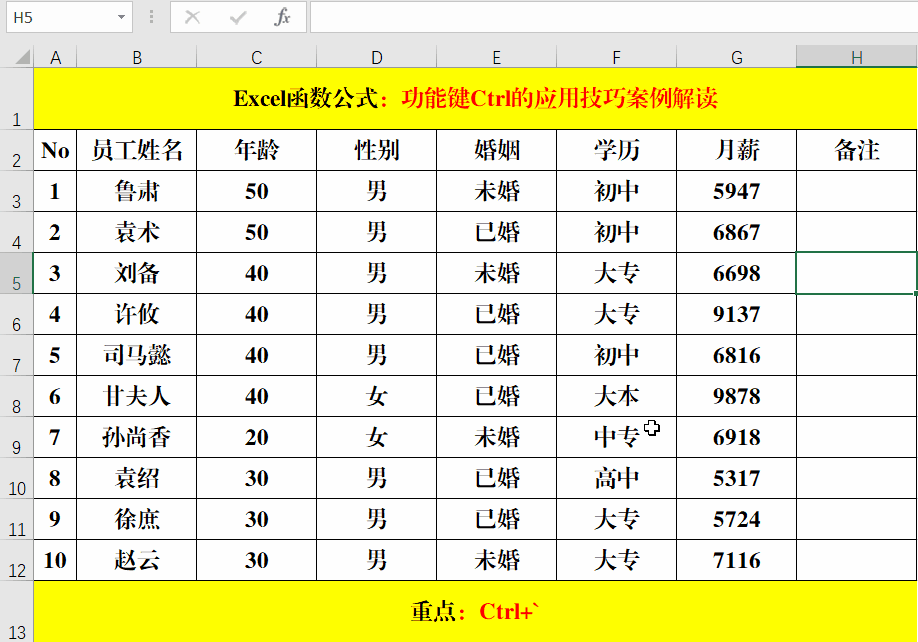
方法:
单击工作表中任意单元格区域,快捷键Ctrl+·(波形符~下面的字符)。
解读:
如果显示结果值,再次按Ctrl+·即可。
4、批量输入。
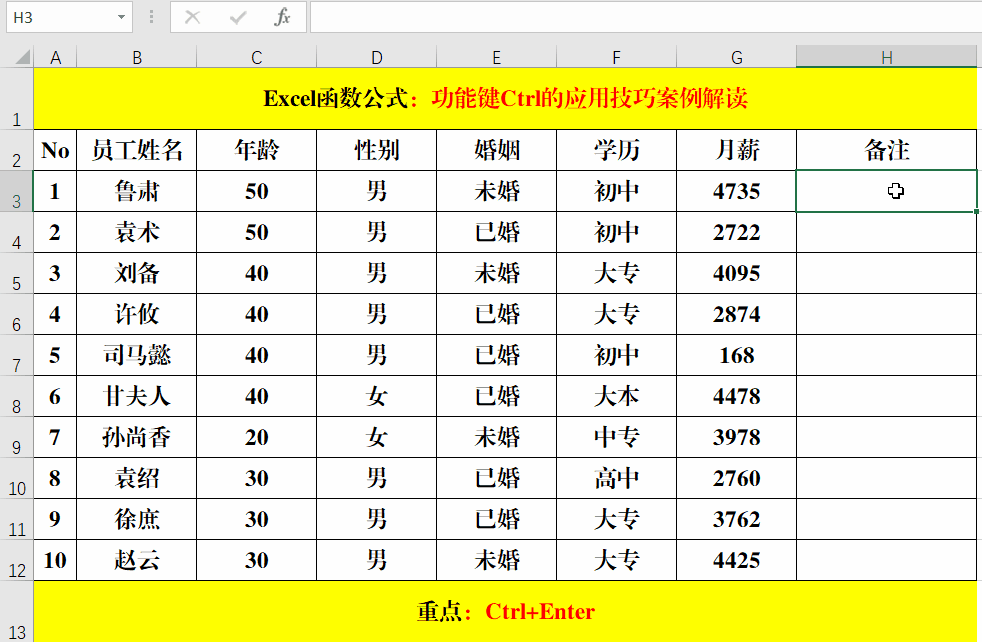
方法:
选定目标单元格,输入内容,Ctrl+Enter填充即可。
5、快速调整显示比例。

方法:
单击工作表中任意单元格区域,Ctrl+滚动鼠标中间键即可缩放。
6、向下、向右填充

方法:
向下填充:在目标单元格的下方按Ctrl+D。
向右填充:在目标单元格的右侧按Ctrl+R。
7、批量提取。
目的:
方法:提取*号码中的出生日期。

方法:
1、在第一个目标单元格中输入“鲁肃”的出生日期。
2、选定所有目标单元格,包括第一个输入出生日期的单元格。
3、快捷键Ctrl+E。
八、隐藏图表。

方法:
选择工作表中的任意单元格区域,快捷键Ctrl+6。
九、快速添加¥。

方法:
选定需要添加的金额,快捷键Ctrl+Shift+$即可。
十、常规显示。

方法:
选定目标单元格,快捷键Ctrl+Shift+~即可。
其他答案:
剪切快捷键ctrl加什么(剪切屏幕快捷键)
剪切屏幕快捷键_快捷键
99%的人还看了
相关文章
猜你感兴趣
版权申明
本文"剪切的快捷键是ctrl+什么(功能键Ctrl在Excel10个应用技巧) ":http://www.qudanhao.com/n/7763.html 内容来自互联网,请自行判断内容的正确性。若本站收录的信息无意侵犯了贵司版权,请给我们来信(19581529@qq.com),我们会及时处理和回复
